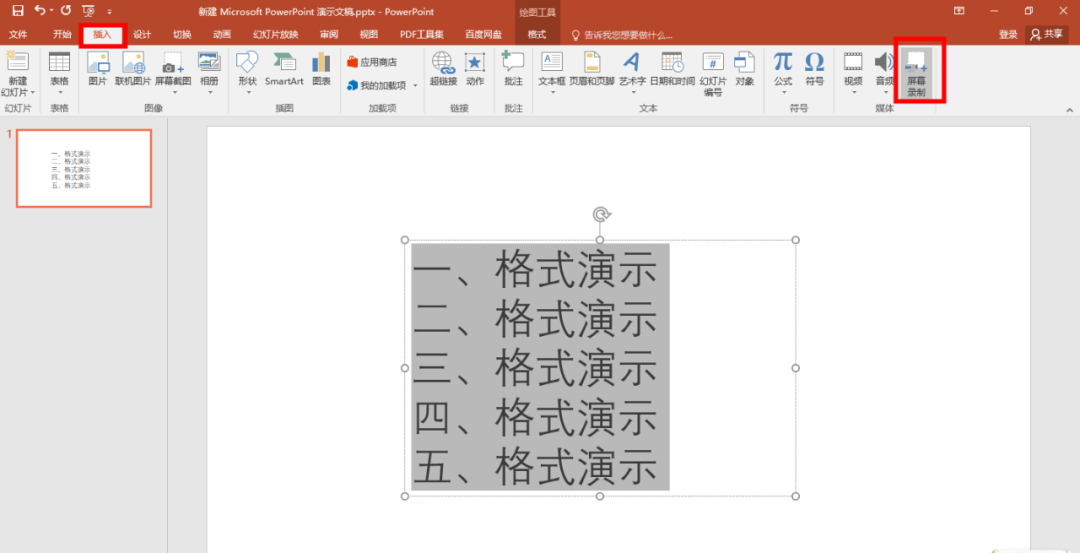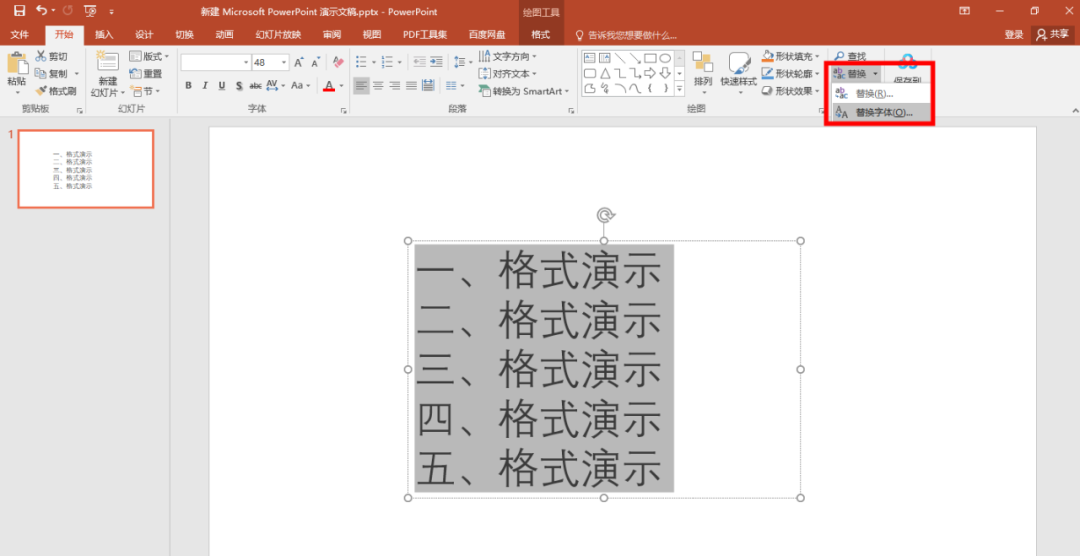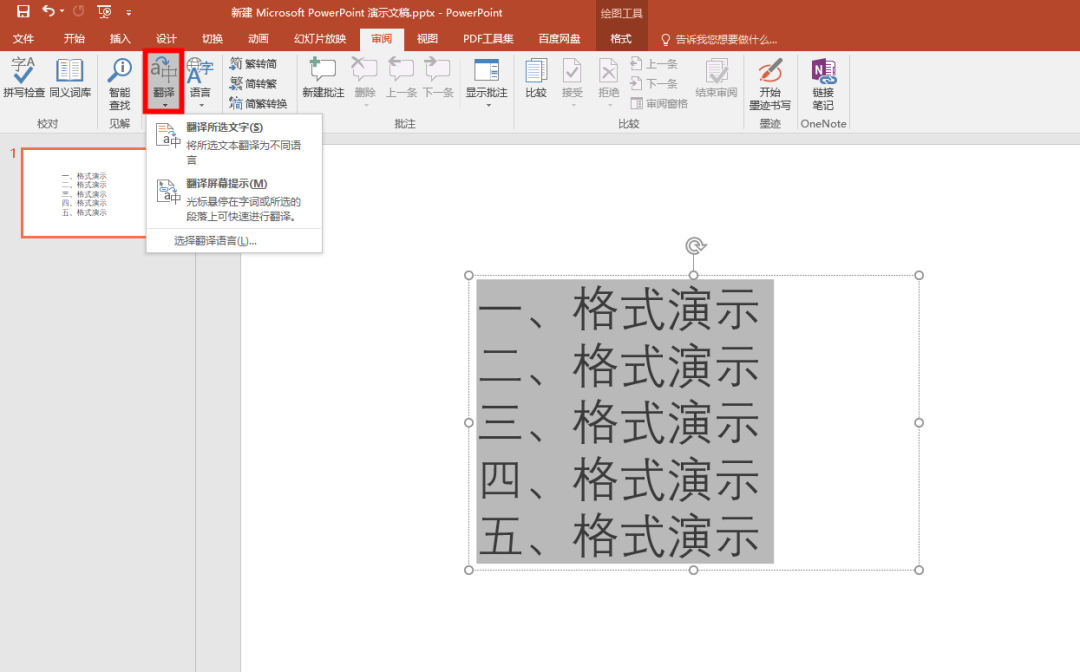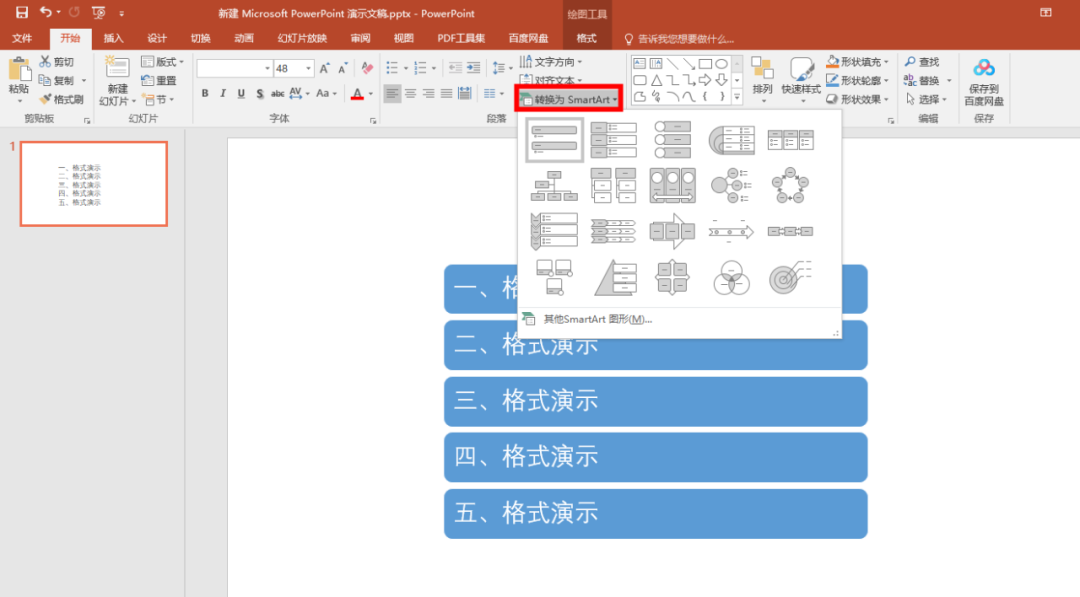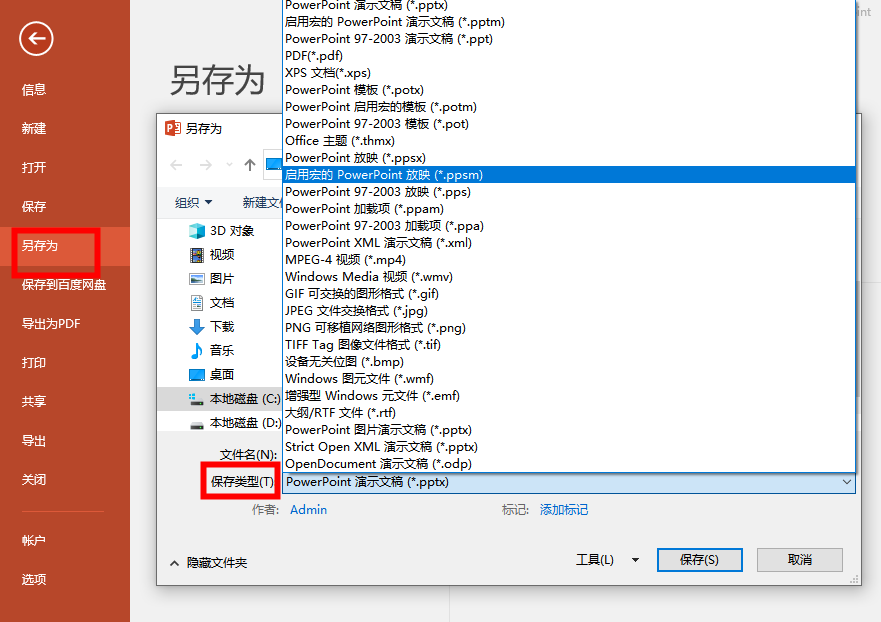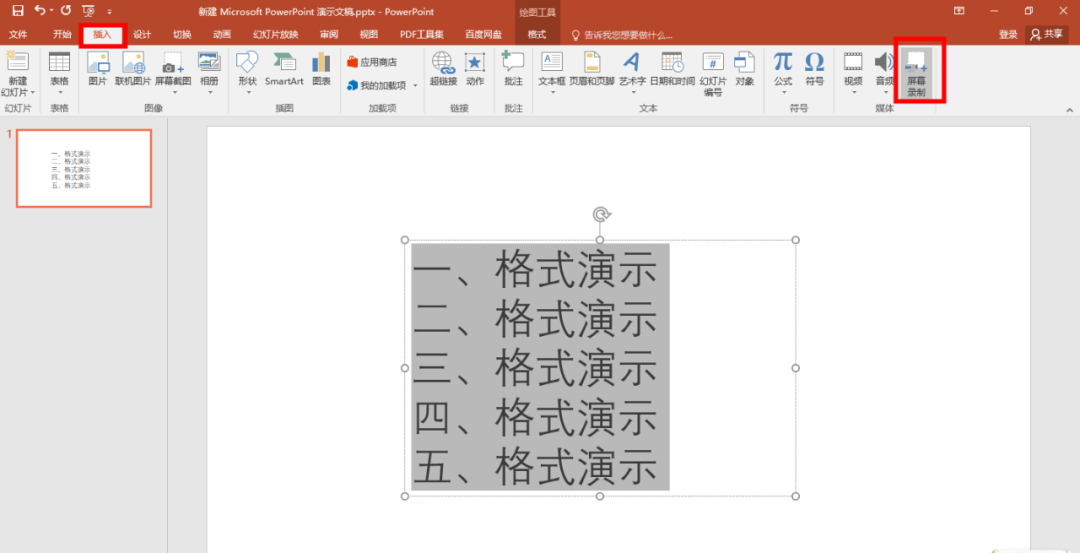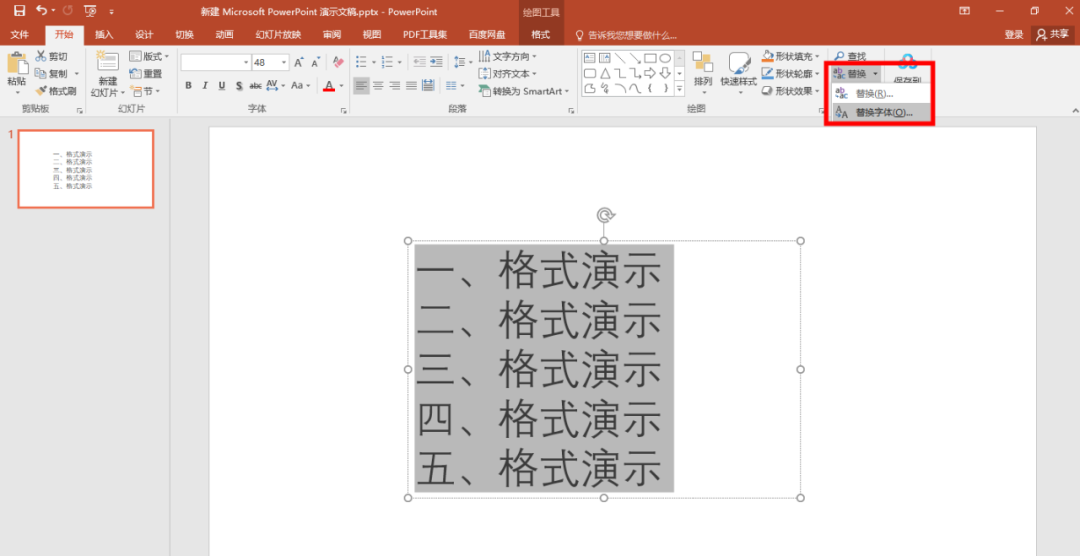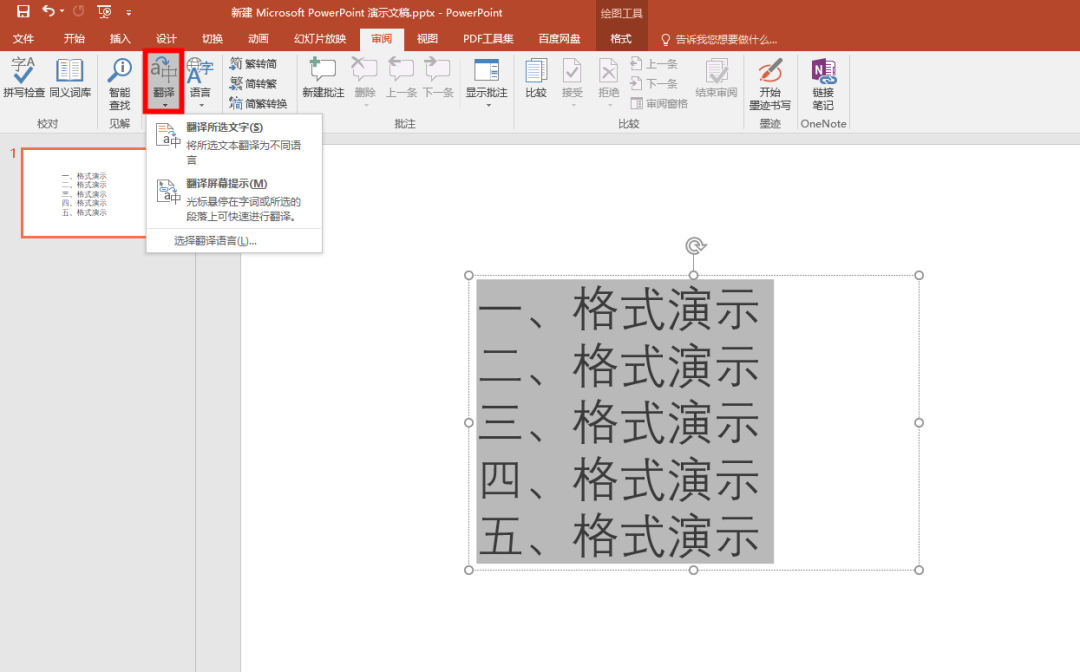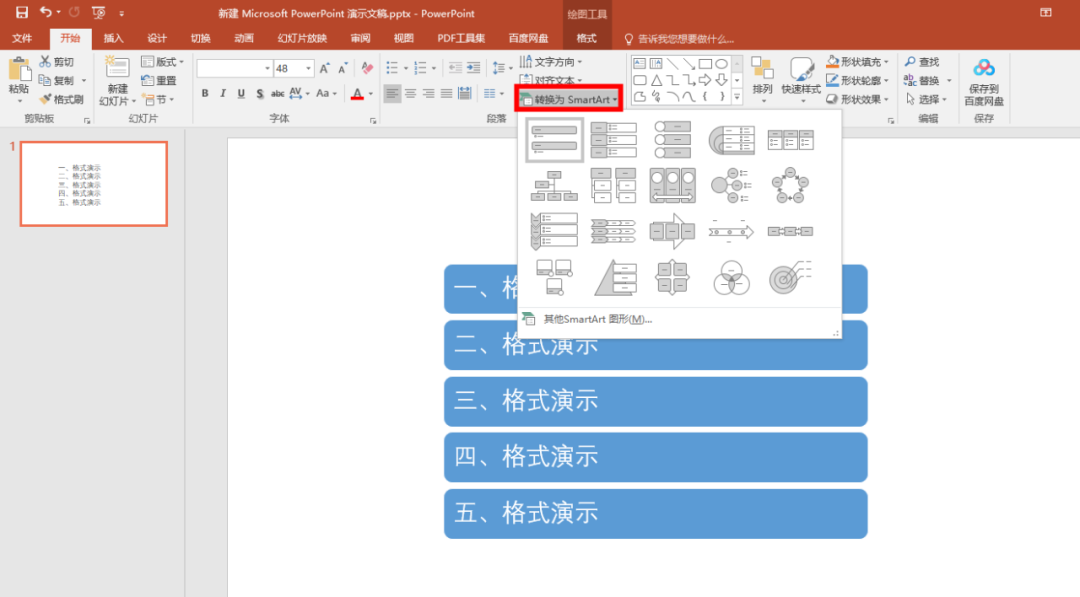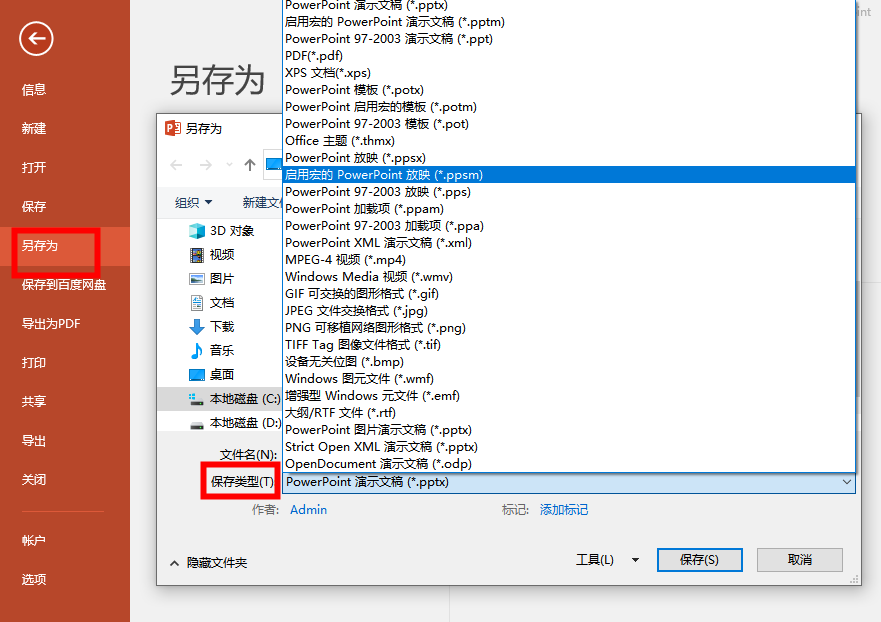相信无论是在上学还是在职场上班的小伙伴,经常都会接触到PPT的制作。
我们在制作PPT的时候,如果使用一些技巧,不仅可以帮助我们提高PPT的质量,还能够提高PPT的制作效率!
所以今天我就给大家整理了几个常用的PPT实用技巧,帮你轻松拉开与他人的办公效率,来看看吧!
大家没想到吧!PPT居然也是有录制功能的,只要使用这个功能,就不需要在借助第三方工具进行屏幕的录制。
在录制的功能中,我们可以自由选择录制的区域,还可以设置录制音频,而且录制后的素材还能直接在PPT内直接使用哦~
我们需要在【插入】这个工具栏中找到【屏幕录制】,随后设置好录制参数,最后点击【开始录制】就可以啦!
大家平时在制作PPT的时候,容易忽略字体的统一,导致最后对PPT的美观有一定的影响。
我们可以在【开始】里找到【编辑】,依次点击【替换——替换字体】,即可批量修改字体啦!
有时,我们需要在PPT中给大家呈现一个文本翻译内容,如果不想借助第三工具的话,就可以使用PPT中自带的翻译来进行操作。
我们需要先找到【审阅】栏目中的【翻译所选文字】,就能够实现翻译了。
如果我们制作的PPT内容较多的话,可以尝试加上目录页让PPT的思路更加清晰。
我们需要先列出PPT目录,接着选中文字,之后在【开始】里面找到【段落】,选择【转换为SmartArt图形】,最后根据自己的需求,选择图片样式以及颜色就可以啦!
当你们想要把制作好的PPT文件以其他文件格式分享给他人的时候,我们就可以直接使用PPT自带的转换,将文档轻松转换。
我们需要点击【文件——另存为】,在【保存类型】中选择自己想要的格式,最后点击【保存】就可以完成转换了,是不是非常简单呢~
好了,以上就是今天的全部分享了,希望能够对你有帮助!
如果觉得有帮助的话,记得点个赞哟!
微信扫一扫加关注,Office自学网官方微信公众号,
专注分享软件安装和视频教程,让你一号在手,办公无忧!